Office 2003 beschikt over een vernieuwde en verbeterde zoekfunctie die het makkelijker maakt om bestanden op te zoeken op de harde schijf van je computer of op een netwerkstation waarmee deze verbonden is.
Je kan deze zoekfunctie opstarten vanuit de menubalk in elke MS Office-applicatie.
Klik op de menu-optie 'Bestand' en vervolgens op de optie 'Zoeken naar bestanden'.
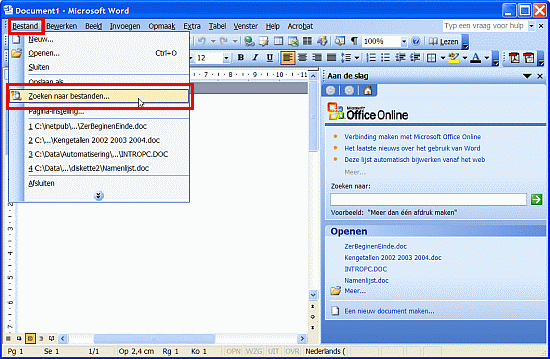
Daardoor verschijnt het taakvenster 'Standaardzoekopdracht'.
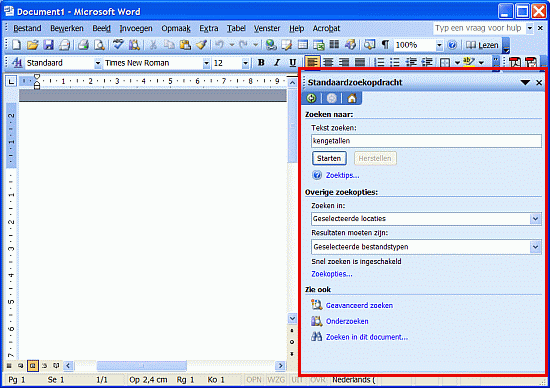
Het taakvenster 'Standaardzoekopdracht' bevat drie invoervelden
die je in staat stellen om een redelijk specifieke zoekopdracht op te stellen:
'Tekst zoeken:', 'Zoeken in:' en 'Resultaten moeten zijn:'.
Een weloverwogen gebruik van deze drie zoekmogelijkheden kan het terugvinden van
een bepaald Office-bestand sterk versnellen.
In het bovenste invoerveld 'Tekst zoeken' kan je een willekeurig zoekbegrip intikken dat je kan helpen om een bestand terug te vinden.
Het MS Office-programma zal op zoek gaan naar alle documenten met een bestandsnaam waarin je zoekbegrip voorkomt.
Ook documenten die je zoekbegrip bevatten in het bestand zelf (de tekst van een Word-document, het werkblad van een Excel-bestand, de dia's van een PowerPoint-presentatie) worden opgezocht.
Je kan gelijktijdig meerdere zoekbegrippen intikken. Hoe meer zoekbegrippen je invoert, hoe specifieker je zoekuitkomsten.
Je kan ook 'jokers' gebruiken in je zoekbegrippen.
Wanneer je bijvoorbeeld een * (asterisk) in een zoekbegrip plaats, dan vervangt de * om het even welke karakters. Dus, het zoekbegrip "h*p" levert als zoekuitkomst alle bestanden op die woorden bevatten als, hip, hop, help, hoop, haverpap, hordeloop, ....
Het vraagteken vervangt daarentegen slechts één enkel karakter. Het zoekbegrip "h?p" levert als uitkomst bestanden op die volgende begrippen bevatten in de bestandsnaam of in het document zélf: hap, hop, hip , hup, maar niet hoop, help, haverpap,...
Alle woorden waarin je zoekbegrip voorkomt worden 'gevonden'. Dus, wanneer je als zoekterm het begrip 'help' intikt, worden alle bestanden weerhouden die woorden bevatten als: help, verhelpen, helpscherm, helptekst, schelp, schelpdieren,...
In het invoerveld 'Zoeken in:' moet je ten minste één plaats opgegeven die Office moet doorzoeken.
Je kan daartoe ofwel de gewenste te doorzoeken locatie opzoeken door op de neerwaartse pijl rechts van de melding 'Geselecteerde locaties' te klikken. Er verschijnt dan een keuzelijst waarin de gewenste locaties kunnen worden aangevinkt.
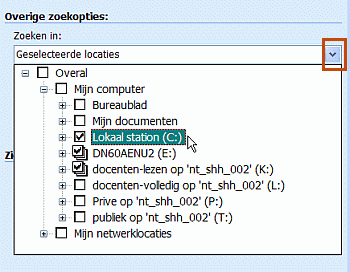
Je kan echter ook de melding 'Geselecteerde locaties' overtypen met een gewenste locatie. Tik bijvoorbeeld 'A:' indien je Office enkel de bestanden op het diskettestation van je computer wil laten doorzoeken.
Door specifieke mapnamen op te geven kan je je zoekopdracht beperken tot de bestanden in de opgegeven mappen. Bijvoorbeeld: 'C:/data/verslagen' of 'H:/papers/sociologie'.
In het invoerveld 'Resultaten moeten zijn:' kan je ten slotte opgeven welke bestandtypen moeten worden opgezocht en doorzocht.
Je kan daartoe één of meerdere bestandstypen opgeven met behulp van een keuzelijst, die je opent door de neerwaartse mijl, rechts van het invoerveld, aan te klikken.
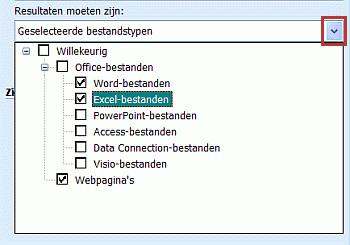
Door specifieke bestandstypen op te geven, kan je je zoekopdracht verder verfijnen.
Nadat op de hoger beschreven wijze een zoekopdracht werd opgesteld, kan je deze uitvoeren door op de knop 'Start' te klikken, net onder het eerste invoerveld ('Tekst zoeken:').
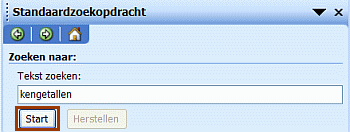
Klikken op de 'Start'-knop start de uitvoering van je zoekopdracht meteen. Telkens een bestand wordt gevonden dat aan alle gestelde zoekvoorwaarden voldoet, wordt de bestandsnaam toegevoegd aan de zoekresultaten.
Plaats de muiswijzer op een bestandsnaam om meerdere detailgegevens betreffende het bestand te vernemen.
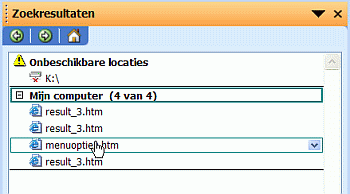
Klik op een bestandnaam om het betreffende bestand meteen te openen in het gepaste Office-programma.
Klik met de rechter muisknop op een bestandsnaam om een snelmenu te openen met meerdere mogelijke acties: het document bewerken, een nieuwe document aanmaken op basis van het gevonden bestand, een koppeling naar het bestand op het bureaublad zetten,...
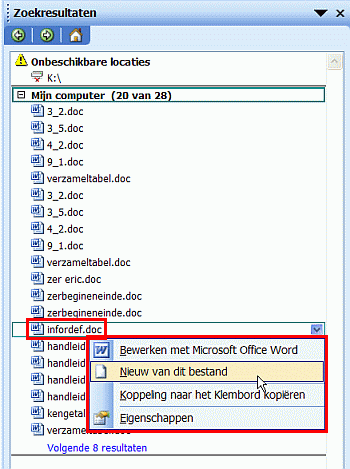
Indien de zoekopdrachten niet aan je verwachtingen voldoen, kan je je zoekopdracht bijstellen door op de knop 'Wijzigen' te klikken (links onderaan in het taakvenster).
Klik in het taakvenster 'Standaardzoekopdracht' op de knop 'Zoektips' om bijkomende toelichtingen en voorbeelden bij het opstellen van zoekopdrachten te lezen.
Een meer geavanceerde zoekfunctie biedt je de mogelijkheid om met behulp van Booleaanse operatoren meer nauwkeurige zoekopdrachten op te stellen.
Klik daartoe onder in het taakvenster 'Standaardzoekopdracht' op de koppeling 'Geavanceerd zoeken'.
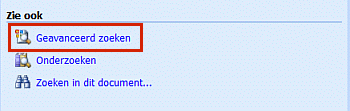
Daardoor wordt het invoerscherm voor het opstellen van geavanceerde zoekopdrachten geopend.
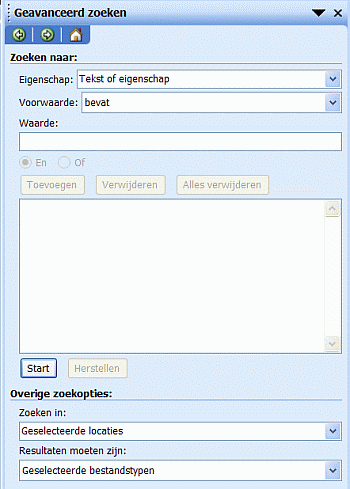
1. Voer eerst een eigenschap in door in het rolmenu 'Eigenschap:' de op te zoeken eigenschap te selecteren.
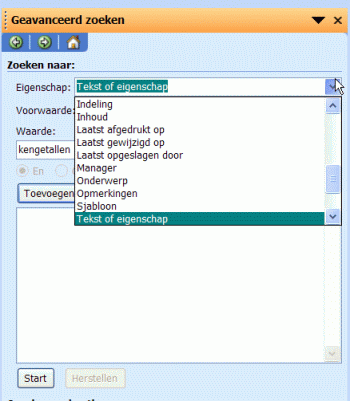
2. Voer vervolgens een voorwaarde voor deze eigenschap in met behulp van het rolmenu 'Voorwaarde:'. Afhankelijk van de geselecteerde eigenschap, bevat de keuzelijst 'Voorwaarde:' andere mogelijkheden.
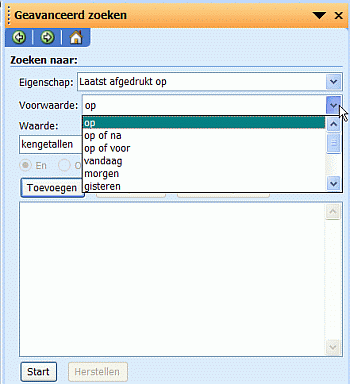
3. Voer ten slotte een zoekwaarde in (de waarde van de eigenschap die moet worden opgezocht). Bijvoorbeeld: een zoekbegrip dat moet opgezocht worden, een bestandsgrootte, een datum waarop een bestand werd aangemaakt of afgedrukt,....
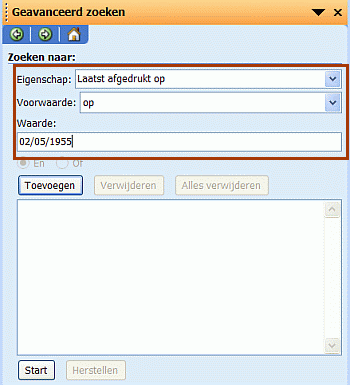
4. Klik thans op de knop 'Toevoegen' om je zoekopdracht te bewaren en toe te voegen aan de 'zoekopdracht in opbouw' in het tekstveld onder de knop 'Toevoegen'.
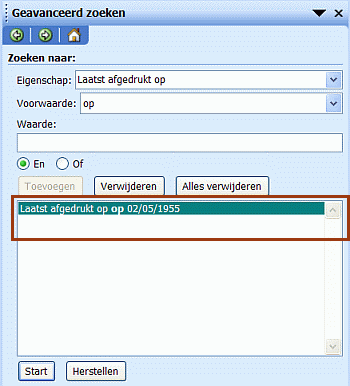
5. Vervolgens kan je, afhankelijk van je uiteindelijke zoekopdracht, kiezen voor het keuzerondje 'En' of 'Of'. Deze zogenaamde Booleaanse operatoren, vormen namelijk de noodzakelijke verbinding tussen elke zoekvoorwaarde (de eerste hebben we in de stappen 1 tot 3 opgesteld).
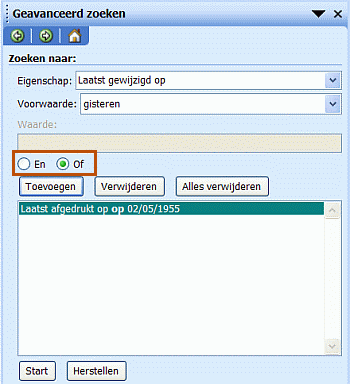
6. In bovenstaand voorbeeld werd eerst op het keuzerondje 'Of' geklikt en werd vervolgens een nieuwe combinatie 'eigenschap-voorwaarde-waarde' opgesteld. Door daarna op de knop 'Toevoegen' te klikken, wordt de zoekopdracht uitgebreid/aangevuld.
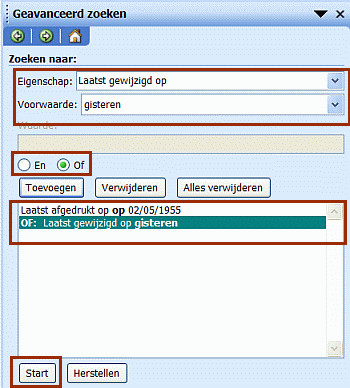
7. Wanneer je zoekopdracht op de hoger beschreven wijze volledig is opgesteld, toont een klik op de knop 'Start' meteen de zoekuitkomsten.